这篇文章将为大家详细讲解有关怎么使用Linux中的alternatives命令替换选择软件版本,小编觉得挺实用的,因此分享给大家做个参考,希望大家阅读完这篇文章后可以有所收获。
在安装搜索引擎Elasticsearch时,要求安装比较新的java 版本,我选择了java 1.8.0,安装java 成功后使用java -version 发现使用的版本仍旧是1.6.0,
查询了一些资料,发现可以使用Linux的alternatives命令替换选择软件的版本。
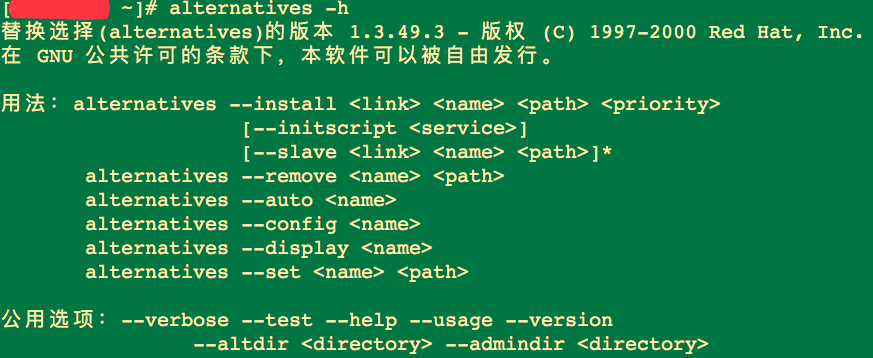
说明:
alternatives --install <link> <name> <path> <priority>
其中,
install表示安装
link是符号链接
name则是标识符
path是执行文件的路径
priority则表示优先级
一:先来看看目前java的版本

二:使用Linux的alternatives命令安装java 1.8.0
1. 先用alternatives查看目前系统中有哪些java版本
alternatives --config java
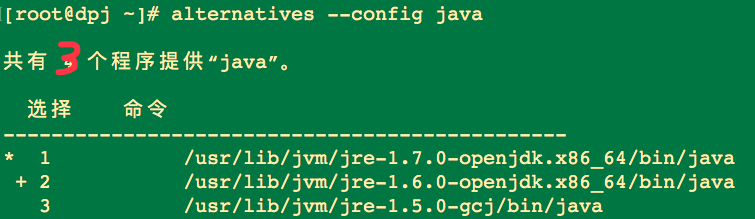
2. 使用alternatives命令安装java 1.8.0
alternatives --install /usr/bin/java java /usr/local/java/jre1.8.0_131/bin/java 4
解释:
/usr/bin/java 是java命令的路径,用which java查看,对应参数<link>
java对应参数<name>
/usr/local/java/jre1.8.0_131/bin/java对应<path>,表示java1.8.0 的java命令的路径
数字4 对应 参数<priority> ,因为已经有3个程序提供java了,所以要写4
3.用alternatives --config java 查看安装java 1.8.0 成功没有
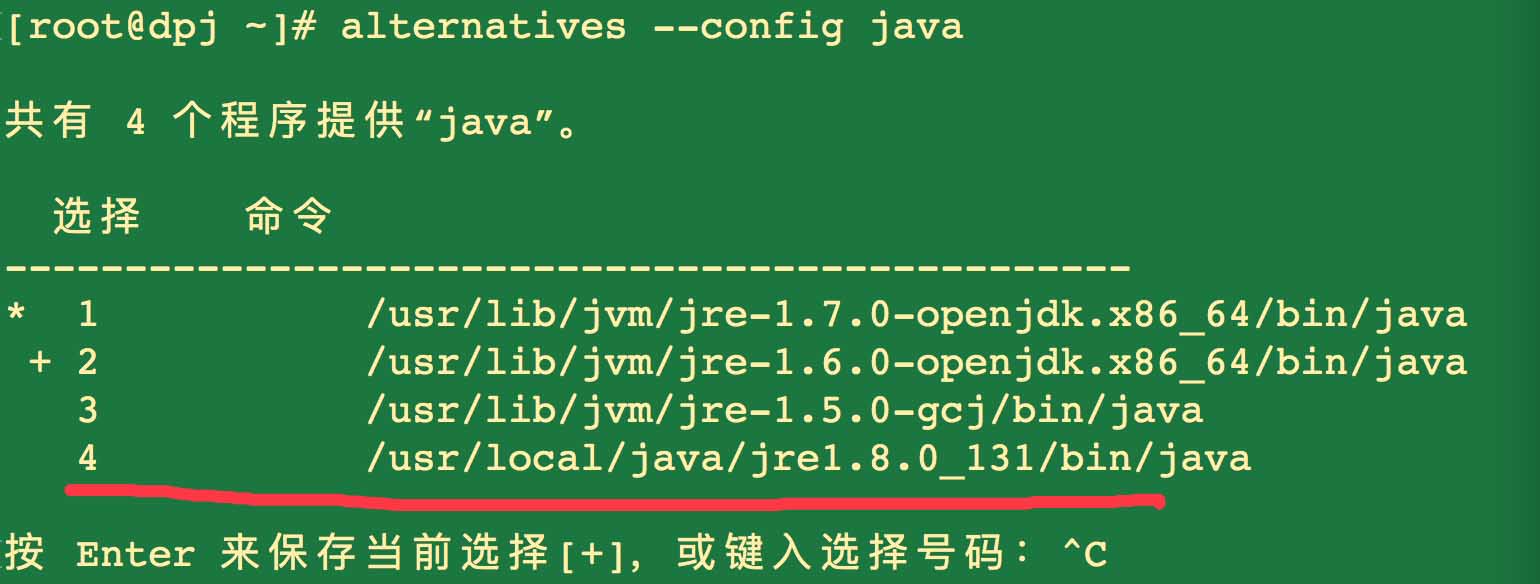
划红线的java就是我刚刚安装的,说明安装成功
三:选择java版本
alternatives --config java
看到的结果和二(3)的结果一样,注意最后一句英文:Enter to keep the current selection[+], or type selection number ,翻译过来就是按Enter键来保存当前选择[+],或渐入选择号码。我键入号码4 表示我选择使用java 1.8.0
四:使用java -version查看选择的版本

关于“怎么使用Linux中的alternatives命令替换选择软件版本”这篇文章就分享到这里了,希望以上内容可以对大家有一定的帮助,使各位可以学到更多知识,如果觉得文章不错,请把它分享出去让更多的人看到。
亿速云「云服务器」,即开即用、新一代英特尔至强铂金CPU、三副本存储NVMe SSD云盘,价格低至29元/月。点击查看>>
免责声明:本站发布的内容(图片、视频和文字)以原创、转载和分享为主,文章观点不代表本网站立场,如果涉及侵权请联系站长邮箱:is@yisu.com进行举报,并提供相关证据,一经查实,将立刻删除涉嫌侵权内容。
原文链接:https://www.jb51.net/article/114407.htm